Tabl cynnwys
Ar gyfer ein defnydd o ddydd i ddydd, efallai y bydd angen i ni guddio'r bar offer neu'r tabiau yn y Rhuban. gall y rhesymau fod yn syml oherwydd gwell gwelededd neu daflen waith heb dynnu sylw. Ond wrth i ni guddio'r bar offer, bydd angen i ni hefyd ddatguddio'r bar offer. Mae sut rydym yn datguddio a dangos y bar offer yn Excel yn cael ei drafod isod gydag enghreifftiau digonol.
Lawrlwythwch Gweithlyfr Ymarfer
Lawrlwythwch y gweithlyfr ymarfer hwn isod.
Dangos Bar Offer.xlsm
4 Ffordd Hawdd o Ddangos Bar Offer yn Excel
Rydym yn mynd i drafod mewn 4 ffordd, sut rydym yn mynd i ddatgelu neu ddangos y bar offer yn Excel . Rydym yn argymell eich bod yn dysgu ac yn cymhwyso'r holl ddulliau hyn i'ch taflen waith Excel. Bydd yn bendant yn cyfoethogi eich gwybodaeth Excel.
1. Dangos Bar Offer Gan Ddefnyddio Botymau Rheoli Mae
Botymau Rheoli yng nghornel taflen waith Excel. Gallwch reoli gwelededd tabiau, offer gorchymyn, ac ati drwy ddefnyddio'r eicon hwn.
Camau
- Fel y gwelwch, mae'r bar offer dewislen Ribbon ar a roddir Mae taflen Excel wedi'i chuddio ar hyn o bryd. Mae hynny'n golygu nad oes unrhyw dabiau ac offer gorchmynion i'w gweld nawr.
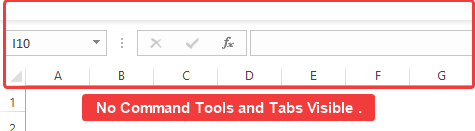
- Ar Botwm Rheoli y daflen waith, cliciwch ar y Dewisiadau Arddangos Rhuban.
- Ar ôl clicio ar y Rhuban Display Options, bydd dewislen opsiynau yn ymddangos.
- O'r ddewislen cliciwch ar Dangos Tabiau.
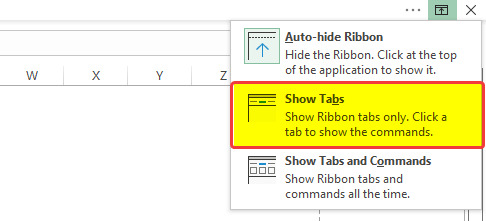
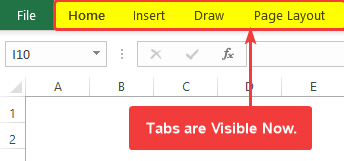
- Er mwyn ychwanegu'r ddau dab a gorchymyn, bydd angen i chi glicio ar y Dewisiadau Arddangos Rhuban 2> yn y Botwm Rheoli.
- Dylech weld dewislen newydd, dewiswch y Dangos Tabs a Gorchmynion.
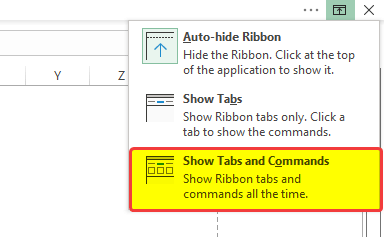
- Ar ôl clicio ar y Dangos Tabs a Gorchmynion, fe sylwch fod y tabiau a'r offer gorchymyn yn y bar offer Rhuban ar gael nawr.
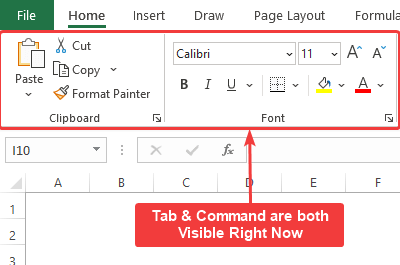
Dyma sut rydych yn dangos y ddau offeryn Tab a Command yn llyfr gwaith Excel.
Darllen Mwy: Sut i Ddatgloi Bwydlenni Llwyddo yn Excel (5 Ffordd Effeithiol)
2. Cliciwch Dwbl ar Dabiau i Ddangos Rhuban
Bydd clicio ddwywaith ar y tabiau silio'r Rhuban cudd.
Camau
- Yn y llun isod fe welwch fod dewislen bar offer y Rhuban wedi'i chuddio, dim ond y tabiau sy'n weladwy.

- I’w gwneud yn weladwy, cliciwch ddwywaith ar unrhyw dab gweladwy. Yn yr achos hwn, cliciwch ddwywaith ar y tab Cartref .

- Ar ôl clicio ddwywaith ar y Cartref tab, bydd y ddewislen Ribbon gyda'r bar offer yn ymddangos.
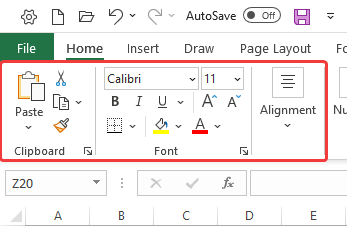
Dyma sut gallwch chi ddangos y rhuban yn Excel drwy dapio unrhyw dab ddwywaith.<3
Darllen Mwy: Mathau o Fariau Offer yn MS Excel (Eglurir Pob Manylion)
3. Dangos Rhuban gyda Llwybr Byr Bysellfwrdd
Defnyddio bydd llwybr byr syml yn datgelu'r Rhuban cudd yn ytaflen waith.
Camau
- Yn y daflen waith, os sylwch yn ofalus. does dim rhubanau yn y bar offer yn dangos ar y daflen waith ar hyn o bryd.
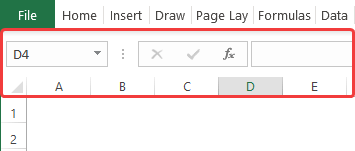
- Ctrl +F1′ er mwyn dangos y Rhuban/ Bar Offer.
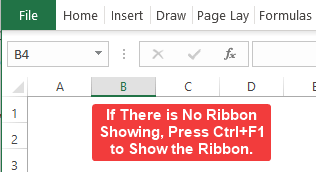
- Cyn gynted ag y gwasgwch y llwybr byr, fe welwch y bar offer a gorchymyn yn ymddangos.
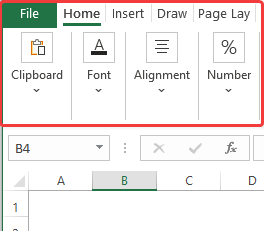
Dyma sut y gallwch ddangos y bar offer yn Excel.
4. Mewnosod VBA Macro i Dangos Bar Offer
Gall defnyddio VBA Macro syml ddangos y bar offer yn llyfn heb unrhyw drafferth. Bydd angen i'r dull hwn fod â Macro yn barod, pryd bynnag y bydd angen i chi ddangos y rhuban mae'n rhaid i chi redeg y Macro hwnnw.
Camau
- Yn gyntaf, pwyswch ' ALT+F11′ i agor y Visual Basic. Ar ôl hynny, mae ffenest newydd yn agor.
- Yna yn y ffenestr honno, cliciwch Mewnosod > Modiwl.
25>
- Yn y ffenestr Modiwl , rhowch y cod canlynol.
7930
- Yna caewch y ffenestr.
- Ar ôl hynny, pwyswch ' ALT+F8′ i agor y blwch deialog Macro .
- Ar ôl pwyso'r llwybr byr , bydd ffenestr newydd yn agor yn cynnwys yr holl macros a grëwyd yn y ffeil Excel honno. O'r ffenestr honno, dewiswch y macro y gwnaethoch chi ei greu nawr. Yr enw yma yw show_toolbar . Yna cliciwch Rhedeg.
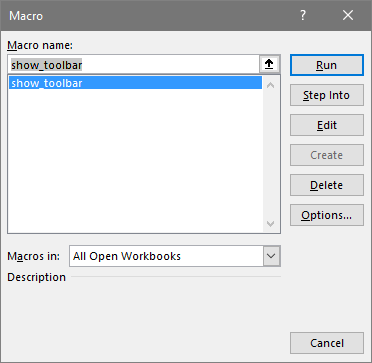
- Ar ôl clicio Rhedeg, fe sylwch fod y bar offer yn ymae'r ddewislen rhuban bellach yn ymddangos.
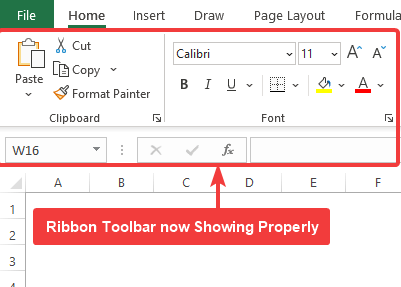
Dyma sut y gallwch chi ddangos y bar offer yn Excel dim ond trwy redeg VBA Macro syml .
Sut i Ychwanegu Gorchmynion Newydd i Far Offer Mynediad Cyflym
Gall y Bar Offer Mynediad Cyflym ddangos gorchmynion a ddefnyddir yn aml y gellir eu haddasu i ychwanegu gorchmynion newydd. Gall defnyddio'r gorchmynion hyn sydd ar gael i'w defnyddio yn palm's reach wneud Excel yn fwy rhugl a llyfn.
Camau
- I ychwanegu gorchmynion newydd yn y bar offer mynediad cyflym, cliciwch ar yr eicon saeth i lawr.
- Yna fe welwch y gorchmynion sy'n bresennol yn y bar offer mynediad cyflym.
- Yna cliciwch ar y Mwy o Orchmynion .
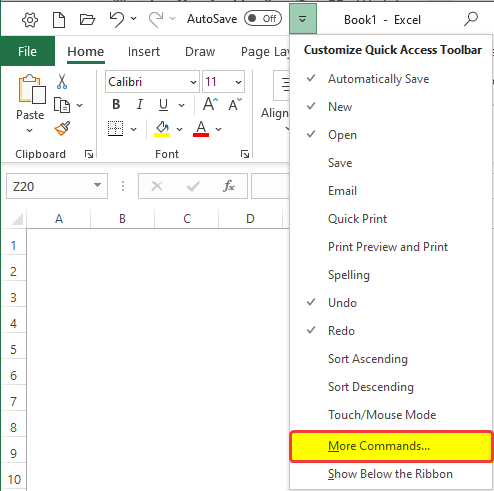
- Bydd ffenestr newydd yn silio, o'r ffenestr, cliciwch ar Bar Offer Mynediad Cyflym .
- Yna dewiswch y gorchymyn sy'n rydych am gael eich ychwanegu ar y Bar Offer Mynediad Cyflym , yna cliciwch ar Ychwanegu .
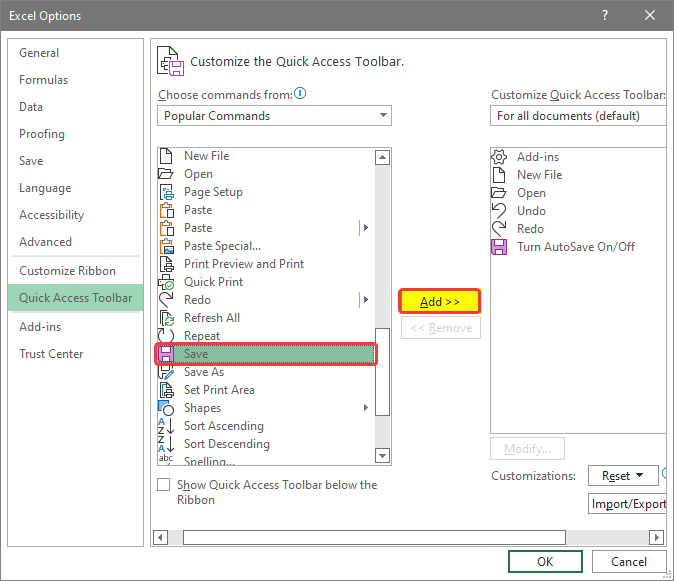
- Y bydd gorchymyn newydd yn cael ei ddangos ar ochr dde'r ffenestr. Yn yr achos hwn, dyma'r gorchymyn Cadw .
- Cliciwch Iawn ar ôl hyn.
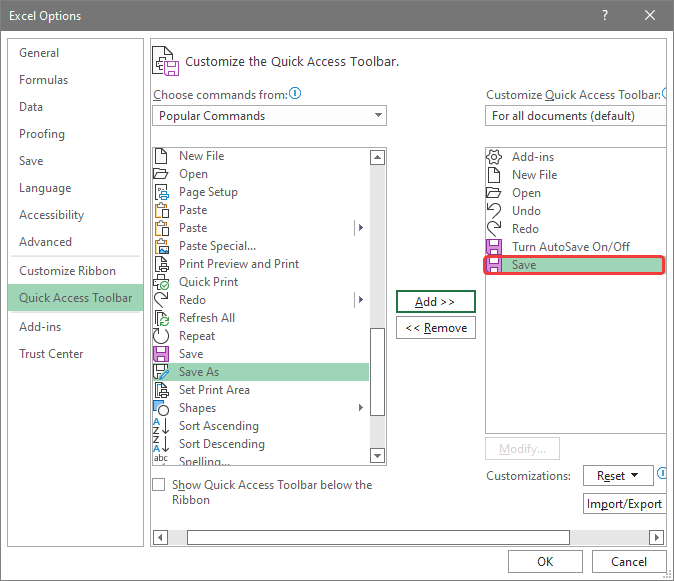
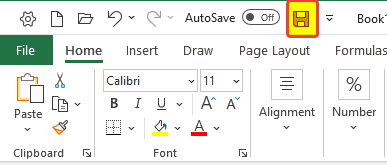
1>Darllen Mwy: Sut i Ychwanegu Strikethrough ym Mar Offer Excel (3 Ffordd Hawdd)
Casgliad
I grynhoi, mae'r cwestiwn “sut i ddangos bar offer yn Excel” yn cael ei ateb yma mewn 4 ffordd wahanol. Fe wnaethon ni ddefnyddio llwybrau byr felyn ogystal â VBA Macro. Mae'r broses VBA hefyd yn cymryd llai o amser ond mae angen gwybodaeth flaenorol yn ymwneud â VBA. Nid oes gan y dull arall ofyniad o'r fath.
Ar gyfer y broblem hon, mae llyfr gwaith macro-alluogi wedi'i atodi lle gallwch ymarfer y dulliau hyn.
Mae croeso i chi ofyn unrhyw gwestiynau neu adborth drwyddo yr adran sylwadau. Bydd unrhyw awgrym ar gyfer gwella cymuned Exceldemy yn werthfawr iawn.

